Als je regelmatig widgets gebruikt, weet je hoe handig ze kunnen zijn. U kunt toegang krijgen tot specifieke contacten zonder dat u het zoekproces hoeft te doorlopen. Afhankelijk van de app hebben sommige widgets meer opties dan andere, maar er is een manier als er een widget is.
Hoe u een Telegram-widget op uw startscherm kunt plaatsen
Widgets op Telegram hebben geen lange geschiedenis, maar er is tenminste één widget die je kunt gebruiken totdat ze meer toevoegen. Dankzij deze Telegram-widget heb je sneller toegang tot een specifiek gesprek. Hopelijk zal Telegram binnenkort meer opties aan hun widgets toevoegen.
Zoek een spatie op uw startscherm om de Telegram-widget te vinden en toe te voegen. Het is in deze ruimte waar het zal worden toegevoegd. Druk lang op dat gebied en tik op de optie Widgets.
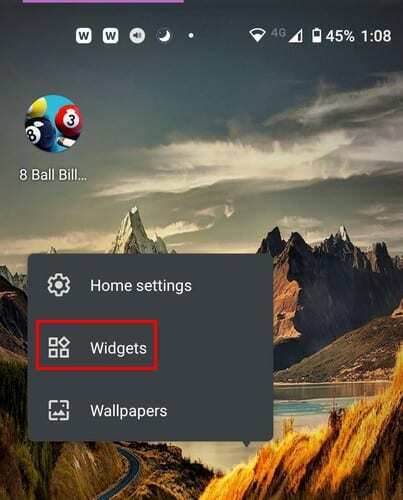
Zodra u op de widgets-optie tikt, vindt u een lijst met widgets voor alle apps die ze hebben. Veeg naar beneden totdat je bij Telegram bent. Voorlopig heeft Telegram slechts één widget, maar hopelijk komen er meer.
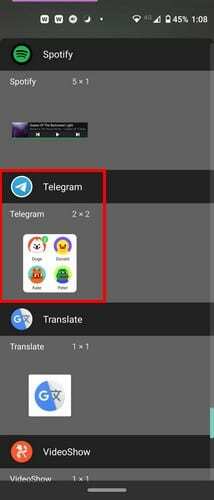
Sleep de widget naar het startscherm en laat los. In plaats van dat het wordt toegevoegd, moet je een paar minuten de tijd nemen om de widget te personaliseren. U moet de chats kiezen waartoe u directe toegang wilt hebben. Natuurlijk heb je misschien al directe toegang tot een specifiek contact, maar dankzij de widget kun je er meer dan één hebben en tegelijkertijd ruimte besparen.

Tik op de optie Chats selecteren en kies uw contacten. Tijdens mijn tests heb ik 20 contacten geselecteerd, maar er verschenen er slechts acht op de widget toen de widget aan het startscherm werd toegevoegd. De manier waarop de contacten worden toegevoegd, bepaalt de volgorde waarin u ze in de widget ziet.
Volgorde van de contacten
Om de volgorde van de contacten te wijzigen, plaatst u uw vinger op de twee lijnen rechts van de contactpersoon. Schuif het contact vervolgens omhoog of omlaag totdat ze in de gewenste volgorde staan. Als u de grootte van de widget wilt wijzigen, houdt u deze lang ingedrukt en binnen een paar seconden ziet u witte stippen rond de widget. Sleep de witte stippen totdat de widget de juiste maat heeft.
Conclusie
De widget van Telegram maakt geen indruk, maar hij heeft er in ieder geval een. Het enige dat u nu kunt doen, is wachten op de volgende update die hopelijk meer opties biedt. Welke optie zou je in de volgende update willen zien? Laat het me weten in de reacties hieronder.